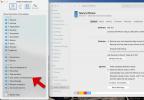בטרחה של התמודדות עם מספר חשבונות מקוונים, מגיע זמן שבו אתה עלול לשכוח סיסמה. בפרט, יש את הבעיה של שכחת סיסמה חשובה, כמו זו לחשבונות Google ו-Gmail שלך. אם זה קורה לך, תצטרך לשחזר את החשבון הזה באופן ידני.
תוכן
- שכחתי את סיסמת הג'ימייל שלי
- אני צריך לשחזר את חשבון Google שלי
- אני לא יכול להיכנס לחשבון גוגל שלי בכלל
סרטונים מומלצים
לְמַתֵן
10 דקות
מחשב שולחני, מחשב נייד, טאבלט או טלפון נייד עם גישה לאינטרנט
חשבון גוגל
אבל אל תלחץ. שחזור חשבון Google ו-Gmail הוא די קל. הנה מבט על איך. שים לב שהמדריך שלנו יסביר מה לעשות אם שכחת את הסיסמה שלך, אם שכחת את כתובת הדוא"ל שלך וכיצד לשחזר חשבון שאינך יכול להיכנס אליו כלל או לשחזר.

שכחתי את סיסמת הג'ימייל שלי
בעיית השחזור הנפוצה ביותר בחשבונות Gmail היא שכחת הסיסמה שלך. זה קורה לטובים שבינינו, והחזרת הסיסמה הזו היא הישג קל למדי. הנה איך.
שלב 1: ראשית, תרצה לבקר בדף האינטרנט הזה של Google. זה ה דף אינטרנט לשחזור חשבון. הזן את כתובת הדוא"ל שלך.
שלב 2: לאחר שתזין את כתובת הדוא"ל שלך, Google תבקש ממך להזין את הסיסמה האחרונה שזכורה לך. אם אינך זוכר, לחץ על נסה דרך אחרת קישור בתחתית.
קָשׁוּר
- כיצד אוכל להסיר חשבון מ-Google Smart Lock?
- כיצד להתנתק מחשבון Gmail באייפון שלך
- כיצד למחוק את כל האימיילים שלך ב-Gmail בבת אחת
שלב 3: לאחר מכן, Google תשלח לך קוד אימות למספר הטלפון שאיתו נרשמת. אתה יכול לבחור טקסט או שיחה, מכיוון שבדרך כלל נדרש מספר טלפון במהלך הגדרת החשבון.
שלב 4: הודעה עם קוד האימות תישלח לטלפון שלך. הזן את הקוד בתיבה בדף שחזור חשבון Google ולחץ הַבָּא. אתה אמור להיות מסוגל לאפס את הסיסמה שלך ולקבל גישה לדוא"ל שלך.
שלב 5: אתה אמור להיות מסוגל לחזור ל-Gmail שלך לאחר שתזין את הקוד. אבל אם אין לך מספר טלפון שקשור ל-Gmail שלך, אתה יכול לבחור ב נסה דרך אחרת להיכנס אפשרות ובצע את השלבים על המסך.

אני צריך לשחזר את חשבון Google שלי
מקרה שני של שחזור חשבון Gmail או Google שלך כרוך גם בשכחת הסיסמה וגם את כתובת הדוא"ל שלך. זה בהחלט מצב נורא, אבל לגוגל יש כמה צעדים שתוכלו לבצע אם זה יקרה לכם.
שלב 1: ראשית, בקר ב דף העזרה לשחזור חשבון Google. אתה תרצה לבחור את מצא את שם המשתמש שלך אוֹפְּצִיָה. זה יהיה מתחת שכחת את כתובת האימייל שבה אתה משתמש כדי להיכנס.
שלב 2: משם, הזן את מספר הטלפון או הדוא"ל החלופי שלך שהגדרת כשנרשמת לראשונה ל-Gmail או ל-Google. תצטרך גם להזין את שמך המלא. שוב, Google תשלח לך קוד כדי לוודא שאתה נכנס לחשבון.
שלב 3: גוגל תציג בפניכם רשימה של חשבונות שלדעתה שייכים לכם. בחר את החשבון שלך ובצע את השלבים על המסך. תוכל לאפס את הסיסמה שלך, בדיוק כפי שאנו מתארים בסעיף למעלה.
שלב 4: במקרים מסוימים, Google עשויה גם לבקש ממך לענות על כמה שיותר שאלות כדי לשחזר את חשבונך. בחר את השאלות הנכונות וענה עליהן, ותוכל לאפס את הסיסמה.
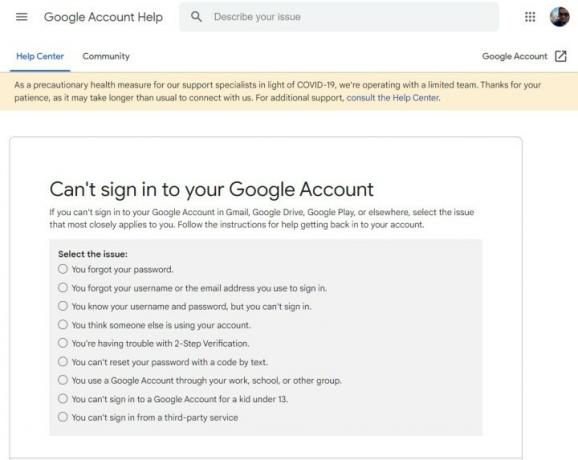
אני לא יכול להיכנס לחשבון גוגל שלי בכלל
התרחיש הגרוע ביותר הוא כאשר אינך יכול להיכנס לחשבון Gmail או Google שלך כלל. אם זה קורה לך, ואף אחת מהשיטות לעיל שלנו לא עובדת, אז אתה עלול לחשוב שנגזר עליך. אבל אל דאגה - לגוגל יש דף תמיכה שעשוי לעזור.
שלב 1: ראשית, בקר כאן לא ניתן להיכנס לחשבון Google שלךעמוד. משם, בחר אחת מהבעיות שאתה מתמודד איתה. יהיו הרבה ברשימה.
שלב 2: פעל לפי ההנחיות המפורטות עבור כל תוצאה. ייתכן שיהיו צעדים נוספים שעליך לנקוט. רובם כוללים אימות זהותך באמצעות מספר הטלפון שלך או על ידי מענה לשאלות.
אם אין לנו את הפתרון בשבילך, בדוק דף התמיכה של גוגל, שבו אתה יכול ליצור קשר עם מישהו שיכול לעזור. אולי תרצה גם לבדוק את המדריכים הקשורים האחרים שלנו. אלה מכסים איך אתה יכול לשחזר אנשי קשר של Google שנמחקו וכיצד לשחזר הודעות שנמחקו באייפון או אייפד.
המלצות עורכים
- כיצד ליצור תיקיות בג'ימייל
- כיצד לשנות את השם שלך ב-Gmail
- כיצד ליצור קבוצה ב-Gmail
- כיצד להיכנס בקלות למספר חשבונות Gmail בו-זמנית
- כיצד לחסום כתובת אימייל בג'ימייל
שדרג את אורח החיים שלךמגמות דיגיטליות עוזרות לקוראים לעקוב אחר עולם הטכנולוגיה המהיר עם כל החדשות האחרונות, ביקורות מהנות על מוצרים, מאמרי מערכת מעוררי תובנות והצצות מיוחדות במינן.